如何通过PS对一寸照片进行规格排版?
溜溜自学 平面设计 2021-08-26 浏览:1698
大家好,我是小溜,在我们日常工作中使用“PS软件”时会遇到各种各样的问题,不管是新手还是老手都会遇到自己不知道的问题,比如“如何通过PS对一寸照片进行规格排版?”,那么今天小编就讲解一下该问题吧!此教程共分为以下几个步骤,希望这个教程能帮助到各位小伙伴!
使用Photoshop对(1寸/2寸)照片进行规格排版步骤:
注意事项:
首先要知道的照片尺寸的数量关系,1寸=2.5cmx3.5cm、2寸=3.5cmx5.3cm、6寸=10.2cmx15.2cm,每边预留白边2mm;
开始操作:
1、打开PS,置入要修改的照片;
2、在工具栏找到裁剪工具(裁取尺寸为:长2.5cmx高3.5cm,分辨率300)在照片上选取合适的位置,点属性栏确定;先制作单个一寸照(尺寸为:2.5cmx3.5cm),加白边的尺寸为2.7cmx3.7cm,分辨率300;

3、点击"图像"--"画布大小"(调宽:0.4cm,高:0.4cm,勾选相对)点确定;
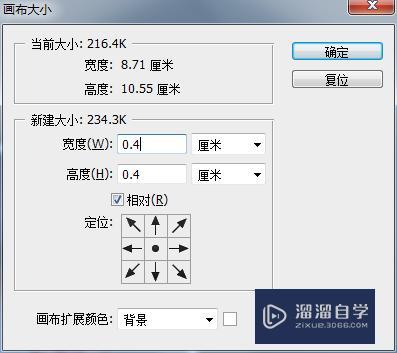
4、点击"编辑"--"定义图像",将裁剪好的照片定义为图案;

5、新建一个画布:点文件--新建(长11.6cm*高7.8cm,分辨率300);
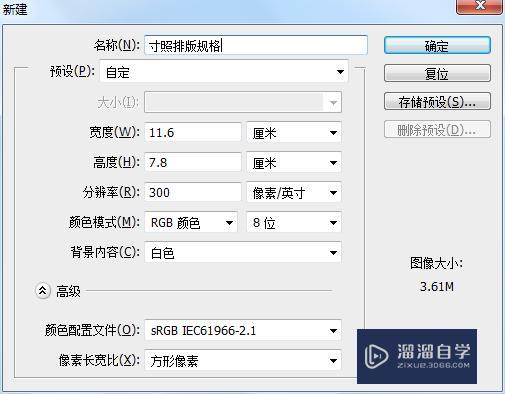
6、点"编辑"--"填充"“”(使用自定义图案,选择刚保存照片图案)。
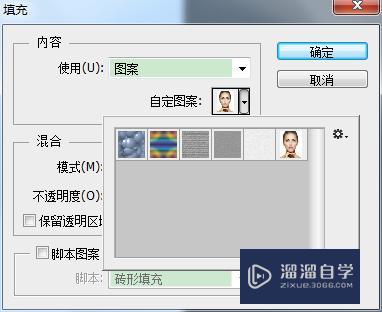
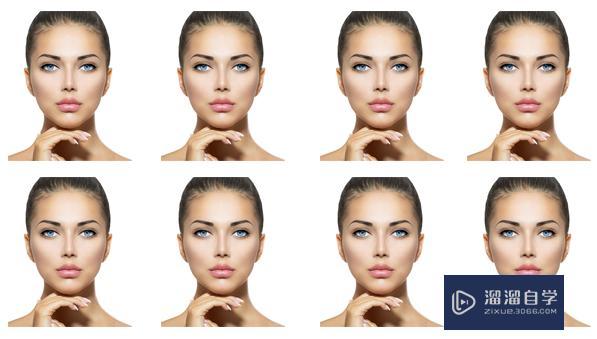
以上内容使用到的电脑型号:联想(Lenovo)天逸510S;系统版本:Windows7;软件版本:PS CS6。
以上就是“如何通过PS对一寸照片进行规格排版?”的全部内容了。小伙伴们可要用心学习哦!虽然刚开始接触PS软件的时候会遇到很多不懂以及棘手的问题,但只要沉下心来先把基础打好,后续的学习过程就会顺利很多了。
如果小伙伴们还有其他关于PS软件的问题,也可以来向小溜咨询哦!最后,如果你觉得文章有用就请点赞或者评论吧!希望小编今天所介绍的内容能够为你带来有用的帮助!
相关文章
距结束 05 天 12 : 49 : 23
距结束 01 天 00 : 49 : 23
首页






